- ინვერსია PDF ფერები ნიშნავს შეცვლას ფერები ჩართული ელემენტები დოკუმენტზე მათი უკუქცევით ფერები.
- შეგიძლიათ გადახვიდეთ ფერები ჩართული PDF ფაილები გამოყენებით Adobe მკითხველი, ფოტოშოპიან გუგლიქრომი.
- მეტი სახელმძღვანელო მანიპულირებისთვის დოკუმენტები, პროგრამული უზრუნველყოფაან აპარატურა, ეწვიეთ ჩვენს როგორ განყოფილება.
- თქვენ ასევე შეგიძლიათ მონიშნოთ ჩვენი პროგრამული უზრუნველყოფის კატეგორია მყისიერად შესვლა მსგავსი სტატიები.

ეს პროგრამა თქვენს დრაივერებს განაგრძობს მუშაობას და ამით გიცავთ კომპიუტერის ჩვეულებრივი შეცდომებისგან და აპარატურის უკმარისობისგან. შეამოწმეთ თქვენი ყველა მძღოლი ახლა 3 მარტივ ეტაპზე:
- ჩამოტვირთეთ DriverFix (დადასტურებული ჩამოტვირთვის ფაილი).
- დააჭირეთ დაიწყეთ სკანირება იპოვონ ყველა პრობლემატური მძღოლი.
- დააჭირეთ განაახლეთ დრაივერები ახალი ვერსიების მისაღებად და სისტემის გაუმართაობის თავიდან ასაცილებლად.
- DriverFix გადმოწერილია ავტორი 0 მკითხველი ამ თვეში.
შეიძლება ინვერსიის სურვილი გქონდეთ ფერები PDF ფაილებზე მრავალი მიზეზის გამო - მათ მკრთალი შუქის წაკითხვიდან დაწყებული სურვილით რომ ის უკეთესად გამოიყურებოდეს. PDF ფერების შებრუნებით ვგულისხმობ ყველა ფერის შეცვლას მისი საპირისპირო ფერით.
PDF ფაილების მოდიფიკაციისთვის პროგრამული უზრუნველყოფის ჩამოტვირთვის ნაცვლად, ჩვენ ჩავრთეთ მხოლოდ ის ინსტრუმენტები, რომლებსაც თქვენ ალბათ უკვე იყენებთ.
მაგალითად, Adobe Reader არ არის მხოლოდ PDF გახსნა, არამედ ის საშუალებას გაძლევთ შეცვალოთ ფერები და განახორციელოთ სხვა გადამწყვეტი მოქმედებები, როგორიცაა PDF ფაილების შერწყმა.
მიუხედავად იმისა, თუ რატომ გსურთ რეტუშირება PDF, ეს სახელმძღვანელო გაჩვენებთ როგორ უნდა გააკეთოთ ეს მარტივად.
1. ინვერსიეთ PDF ფერები Adobe Reader– ით
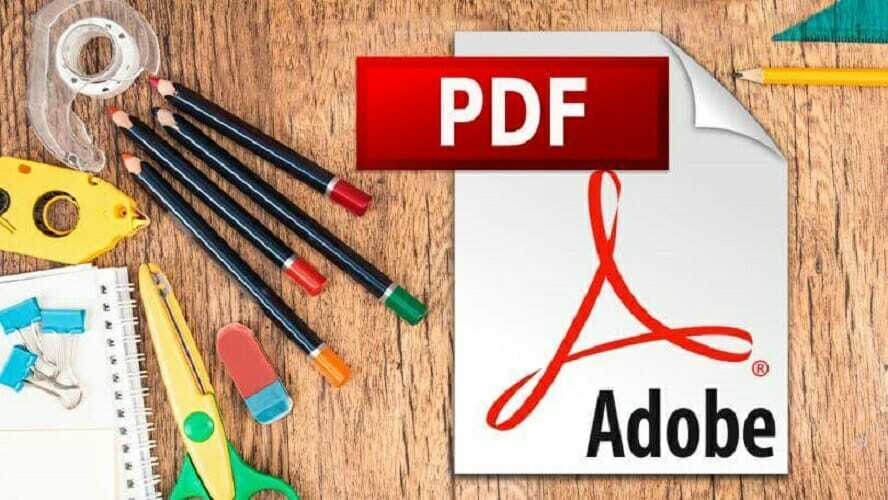
- მარჯვენა ღილაკით დააწკაპუნეთ PDF დოკუმენტზე, რომლისთვისაც გსურთ შეცვალოთ მისი ფერები.
- Წადი გახსნა და აირჩიე Adobe Acrobat Reader.
- დააჭირეთ ღილაკს რედაქტირება მენიუ
- აირჩიეთ პრეფერენციები.
- არჩევა ხელმისაწვდომობა მარცხენა სარკმლიდან.
- მონიშნე ჩანაცვლეთ დოკუმენტის ფერები ველი.
- აირჩიეთ მორგებული ფერი რადიო ვარიანტი.
- დააჭირეთ მონიშნულ ველებს გვერდის ფონი და დოკუმენტის ტექსტი.
- თითოეული ზემოთ ჩამოთვლილი ვარიანტისთვის აირჩიეთ სასურველი ფერი.
- მოხვდა კარგი თქვენი ახალი ფერის პარამეტრების შესანახად.

Adobe Acrobat Reader DC
ეს საოცარი პროგრამა საშუალებას გაძლევთ გამოიყენოთ პროფესიონალური დონის ეფექტები თქვენს დოკუმენტზე მაუსის რამდენიმე დაწკაპუნებით.
ეწვიეთ ვებგვერდს
Შენიშვნა: PDF- ზე ფერების ინვერსიის ეს მეთოდი მუშაობს Adobe Acrobat Reader- ის ყველა გამოცემაში. ასევე, ფერის შეცვლა მხოლოდ თქვენი ნახვისთვის არის. თუ PDF- ს სხვა გახსნით მკითხველი ან დაბეჭდეთ დოკუმენტი, ორიგინალი ფერები გექნებათ.
2. შებრუნება PDF ფერები Photoshop– ით

- ჩამოტვირთეთ Photoshop.
- დააჭირეთ ღილაკს ფაილი მენიუ
- აირჩიეთ ღია
- დაათვალიერეთ და აირჩიეთ PDF ფაილი, რომლის რედაქტირებაც გსურთ.
- დააჭირეთ ღილაკს გვერდები რადიოს ღილაკი.
- აირჩიეთ გვერდი, რომლის რედაქტირება გსურთ.
- მოხვდა კარგი ღილაკი
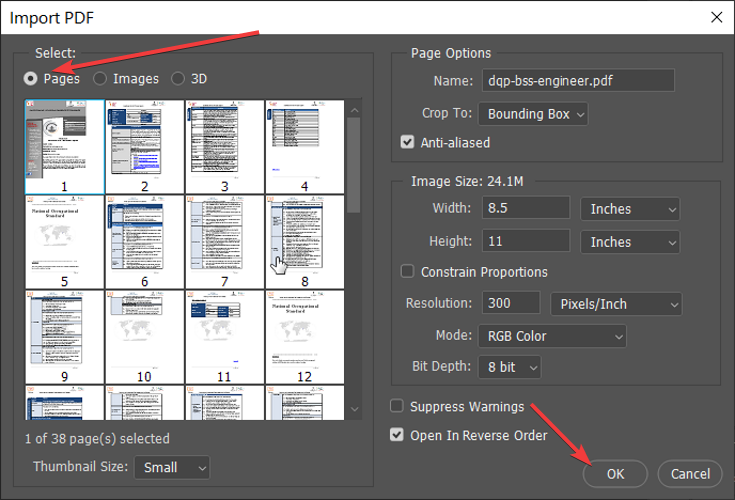
- დააჭირეთ ღილაკს CTRL გასაღები და მე ერთად.
- დააჭირეთ ღილაკს ფაილი მენიუ
- აირჩიეთ Შეინახე როგორც… ვარიანტი.
- დააჭირეთ ჩამოსაშლელ მენიუს შემდეგ შეინახეთ როგორც ტიპი და აირჩიე Photoshop PDF.
ამასთან, Photoshop ამუშავებს თქვენს PDF- ს, როგორც სურათს. შეგიძლიათ შეცვალოთ PDF ფერები Photoshop– ით, მაგრამ ფაილის PDF ფორმატში შენახვა, ის კარგავს PDF მახასიათებლებს.

Adobe Photoshop CC
ეს მძლავრი პროგრამა უზრუნველყოფს, რომ შეგიძლიათ შეცვალოთ თქვენი ფერები PDF ფაილებში უპრობლემოდ, ხოლო გთავაზობთ მრავალფეროვან სხვა PDF რედაქტირების ხელსაწყოებს.
Აიღე უფასოდ
3. ინვერსიეთ PDF ფერები Google Chrome– ის გამოყენებით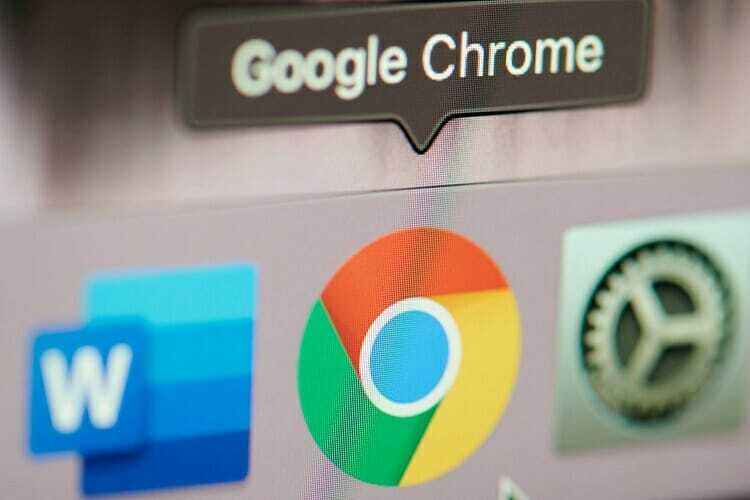
- მარჯვენა ღილაკით დააწკაპუნეთ PDF დოკუმენტზე.
- Წადი გახსენით> Google Chrome- ით.
- დაჭერა SHIFT + CTRL + I კონსოლის გასახსნელად.
- დარწმუნდით, რომ ხართ კონსოლი ჩანართი
- დააკოპირეთ შემდეგი კოდი და ჩასვით კონსოლში და დააჭირეთ ღილაკს შედი:
var ყდა = document.createElement ("div");
მოდით css = `
პოზიცია: ფიქსირებული;
მაჩვენებელი-მოვლენები: არცერთი;
ზედა: 0;
მარცხენა: 0;
სიგანე: 100 ვვ;
სიმაღლე: 100 ვ / სთ;
ფონის ფერი: თეთრი;
mix-blend-mode: განსხვავება;
z- ინდექსი: 1;
`
cover.setAttribute ("სტილი", css);
document.body.appendChild (ყდა);
ამ ეტაპზე შეგიძლიათ დახუროთ კონსოლი. პირველი მეთოდის მსგავსად, PDF ფერების ინვერსირება Chrome– ით არ არის მუდმივი. ცვლილებები ქრება ბრაუზერის ან ჩანართის დახურვისთანავე.
თქვენი გადასაწყვეტია, აირჩიოთ მეთოდი, რომელიც შეესაბამება თქვენს მიზნებს. თუ გსურთ ფერების მუდმივად გადაფურცვლა PDF- ზე და არ გაწუხებთ ამის გაკეთება ერთ ჯერზე, მაშინ Photoshop საკმარისი იქნება.
წინააღმდეგ შემთხვევაში, შეგიძლიათ სცადოთ ამის გაკეთება Chrome- ზე ან სასარგებლო Adobe Reader პროგრამაში.
შეგიძლიათ გაგვიზიაროთ თქვენი გამოცდილება ქვემოთ მოცემული კომენტარის განყოფილების გამოყენებით.


